KurantRubys
Legende
Thread Starter
- Mitglied seit
- 26.08.2012
- Beiträge
- 8.617
- Laptop
- Dell Precision
- Details zu meinem Laptop
- Prozessor
- Intel Core i7 11800H
- Speicher
- 32GB DDR4
- Grafikprozessor
- Nvidia RTX A2000 Mobile
- Display
- Xiaomi 34" Curved 21:9
- SSD
- Lexar NM790 4TB
- Keyboard
- viel zu viele +n
- Mouse
- zu viele
- Betriebssystem
- Fedora Workstation, Windows 11 Pro
- Webbrowser
- Firefox, Vivaldi
- Sonstiges
- 3D-Drucker: Bambu A1 + AMS Lite, Ender 3 S1 (Klipper + Mods); NAS: Odroid H3 2x10TB IronWolf;
- Internet
- ▼250 MBit ▲50 MBit
Etwas veraltete Version, Update erfolgt aus Zeitgründen jedoch erst am Wochendende.
Da ja das Interesse an Rainmeter immer mehr steigt und auch viele Benutzer Probleme damit haben gibt es hier mal ein kleines Tutorial dazu.
FAQ
Was ist Rainmeter?
Mit dem Rainmeter lassen sich Widgets, so genannte Skins, auf dem Desktop anzeigen, diese können alles mögliche enthalten von einer normalen Uhr bis hin zu einer Abfrage des G-Mail Kontos.
Ist es kostenlos?
Ja, Rainmeter ist hier kostenlos erhältlich. Die Auswahl auf der Website dient nur dazu auszuwählen welcher Standardskin heruntergeladen werden soll.
Wo bekomme ich neue Skins?
Neue Skins gibt es z.B. auf Deviantart oder auch auf Customize.org.
Die meisten Probleme bereitet bei Einsteigern das installieren der Skins. Es gibt 2 verschiedene Arten von Skins:
1. die "normalen" Skins die am häufigsten vertreten sind, ein Ordner in dem sich die DLL´s für die verschiedenen Elemente (Uhr, Wetter usw.) befinden. Diese sehen z.B. so aus:
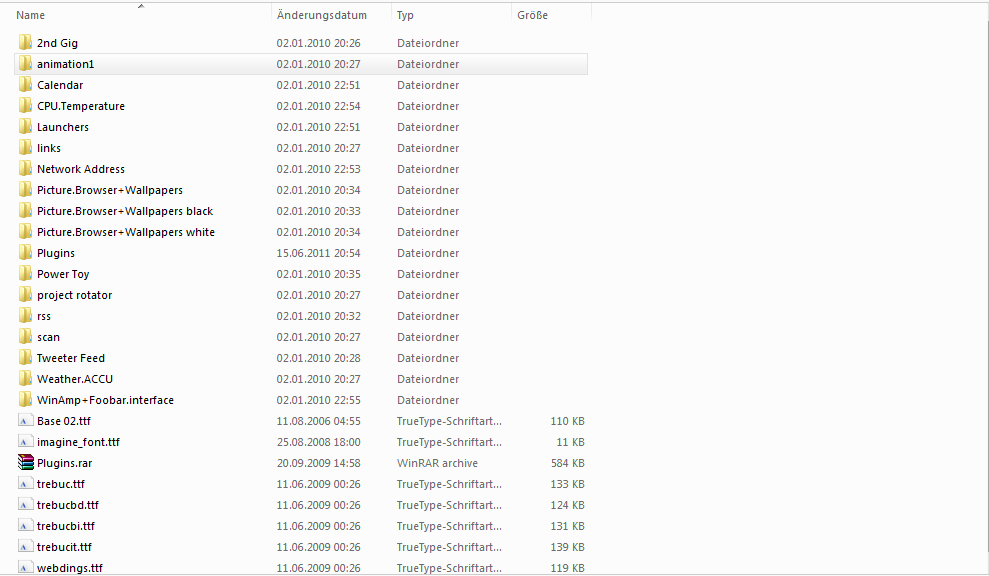
2. Dann gibt es noch die "Rainmeter Skin Files", diese sind einfacher zu installieren, ein Doppelklick genügt und der Skin wird über den Skinmanager von Rainmeter installiert.

Die Installation
1. Die "normalen" Skins
Der Ordner in dem sich die DLL´s befinden, also im Falle des obigen Beispiels der Ordner "Dark.Eve"
 wird nach Eigene Dokumente/Rainmeter/Skins kopiert. Das ganze sollte dann so aussehen:
wird nach Eigene Dokumente/Rainmeter/Skins kopiert. Das ganze sollte dann so aussehen:
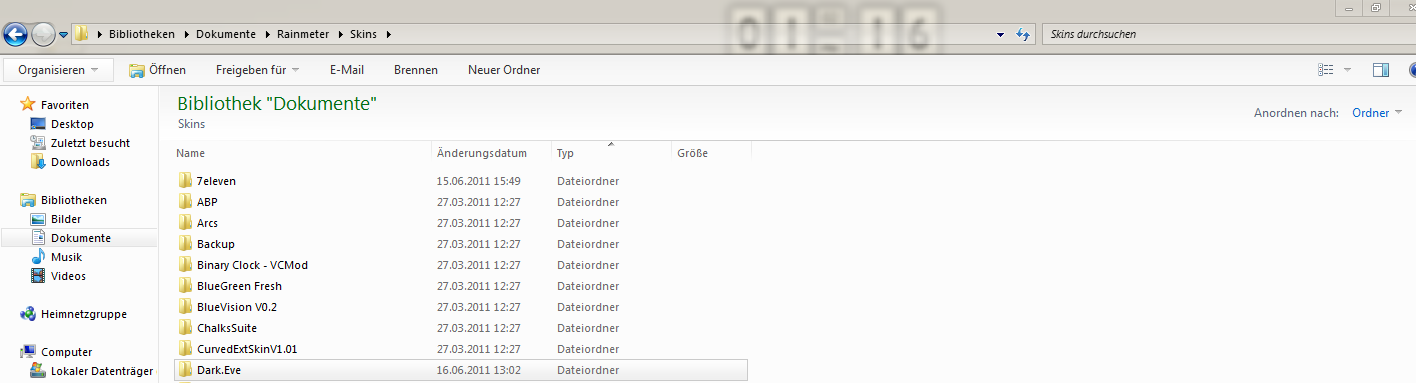
Bei solchen Skins ist zu beachten das die in dem Ordner befindlichen Schriftarten für die richtige Darstellung auch installiert werden.
2. Die "Installer" Skins
Bei einem Installer Skin wird kein Ordner heruntergeladen sondern ein "Rainmeter Skin File" welches über einen Doppelklick installiert wird. Das ganze sieht dann so aus:

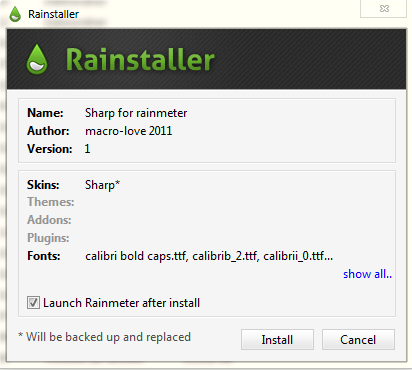
Die "Installation" wäre damit abgeschlossen.
Skins auf dem Desktop anzeigen lassen
Damit die Skins angezeigt werden können muss Rainmeter bereits gestartet sein und sich ein Rainmeter Icon im Tray befinden. Auf dieses folgt nach jeder Installation (abgesehen von Installer Skins, bei diesen entfällt dieser Schritt) ein Rechtsklick und ein Linksklick auf "Refresh all".
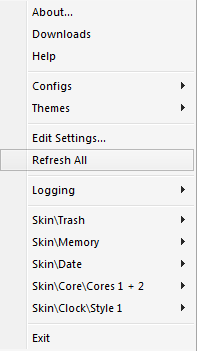
Im untersten Teil sieht man auch welche Skins bereits aktiv sind, und somit auf dem Desktop angezeigt werden.
Wie wählt man die Skins aus?
Das ist ganz einfach, es beginnt wieder mit einem Rechtsklick auf das Rainmeter Icon, unter Configs sieht man dann eine Übersicht der installieren Skins, der von uns gewählte Skin Dark Eve bietet auch noch meherer Farbschemen an, wie man hier sehen kann:
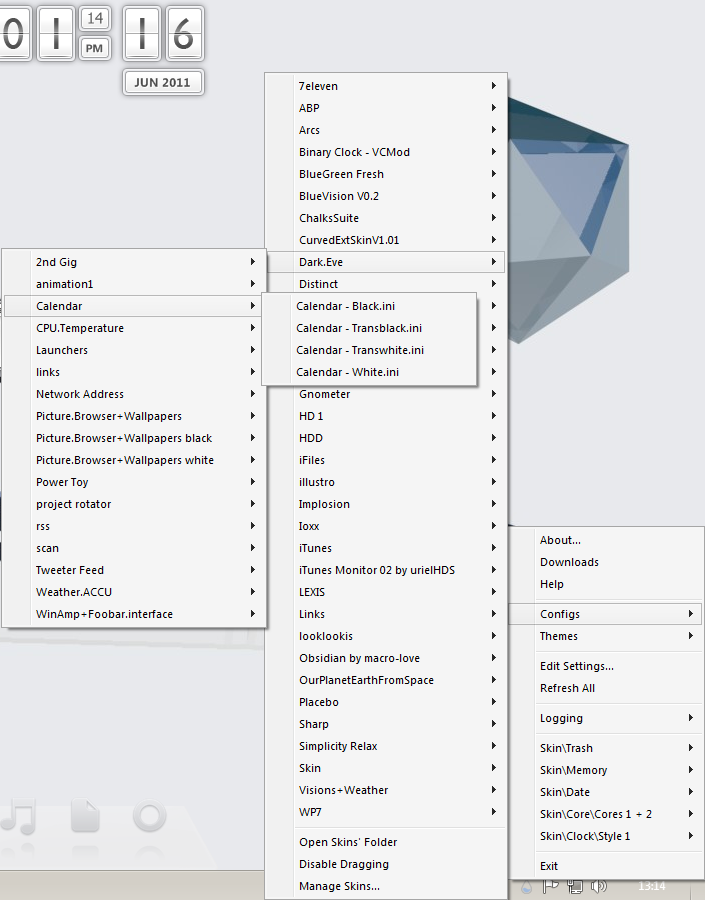
Wollen wir z.B. den Kalender in weiß müssen wir nur "Calendar - white.ini" auswählen und schon erscheint der Skin auf dem Desktop.
Verschieben lassen sich die Skins indem man den Mauszeiger auf dem Skin platziert, die linke Maustaste gedrückt hält und an die gewünschte Positon bewegt.
Auf die weitern Funktionen werde ich erst eingehen wenn Nachfrage danach besteht da das Programm sehr komplex ist und es sehr lange dauern würde alles auf einmal zu erklären.
Da ja das Interesse an Rainmeter immer mehr steigt und auch viele Benutzer Probleme damit haben gibt es hier mal ein kleines Tutorial dazu.
FAQ
Was ist Rainmeter?
Mit dem Rainmeter lassen sich Widgets, so genannte Skins, auf dem Desktop anzeigen, diese können alles mögliche enthalten von einer normalen Uhr bis hin zu einer Abfrage des G-Mail Kontos.
Ist es kostenlos?
Ja, Rainmeter ist hier kostenlos erhältlich. Die Auswahl auf der Website dient nur dazu auszuwählen welcher Standardskin heruntergeladen werden soll.
Wo bekomme ich neue Skins?
Neue Skins gibt es z.B. auf Deviantart oder auch auf Customize.org.
Die meisten Probleme bereitet bei Einsteigern das installieren der Skins. Es gibt 2 verschiedene Arten von Skins:
1. die "normalen" Skins die am häufigsten vertreten sind, ein Ordner in dem sich die DLL´s für die verschiedenen Elemente (Uhr, Wetter usw.) befinden. Diese sehen z.B. so aus:
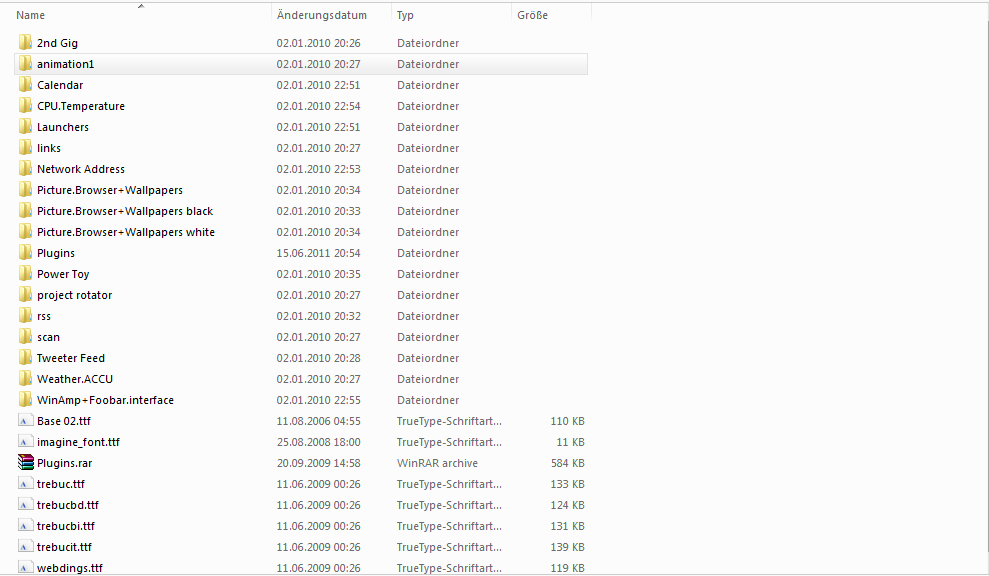
2. Dann gibt es noch die "Rainmeter Skin Files", diese sind einfacher zu installieren, ein Doppelklick genügt und der Skin wird über den Skinmanager von Rainmeter installiert.

Die Installation
1. Die "normalen" Skins
Der Ordner in dem sich die DLL´s befinden, also im Falle des obigen Beispiels der Ordner "Dark.Eve"

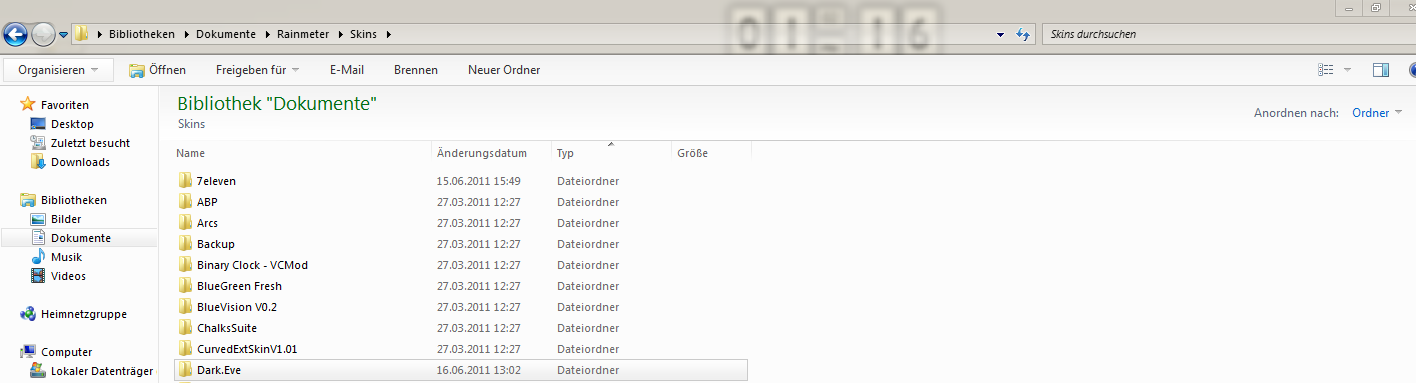
Bei solchen Skins ist zu beachten das die in dem Ordner befindlichen Schriftarten für die richtige Darstellung auch installiert werden.
2. Die "Installer" Skins
Bei einem Installer Skin wird kein Ordner heruntergeladen sondern ein "Rainmeter Skin File" welches über einen Doppelklick installiert wird. Das ganze sieht dann so aus:

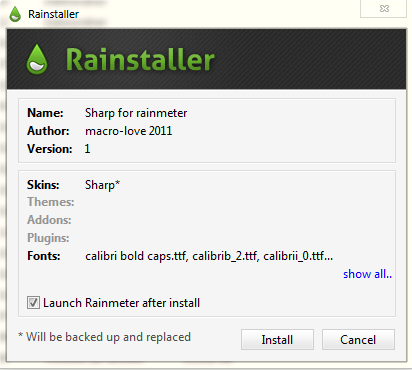
Die "Installation" wäre damit abgeschlossen.
Skins auf dem Desktop anzeigen lassen
Damit die Skins angezeigt werden können muss Rainmeter bereits gestartet sein und sich ein Rainmeter Icon im Tray befinden. Auf dieses folgt nach jeder Installation (abgesehen von Installer Skins, bei diesen entfällt dieser Schritt) ein Rechtsklick und ein Linksklick auf "Refresh all".
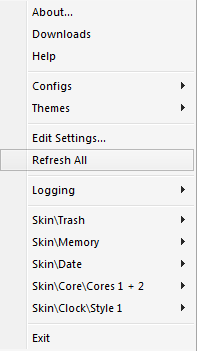
Im untersten Teil sieht man auch welche Skins bereits aktiv sind, und somit auf dem Desktop angezeigt werden.
Wie wählt man die Skins aus?
Das ist ganz einfach, es beginnt wieder mit einem Rechtsklick auf das Rainmeter Icon, unter Configs sieht man dann eine Übersicht der installieren Skins, der von uns gewählte Skin Dark Eve bietet auch noch meherer Farbschemen an, wie man hier sehen kann:
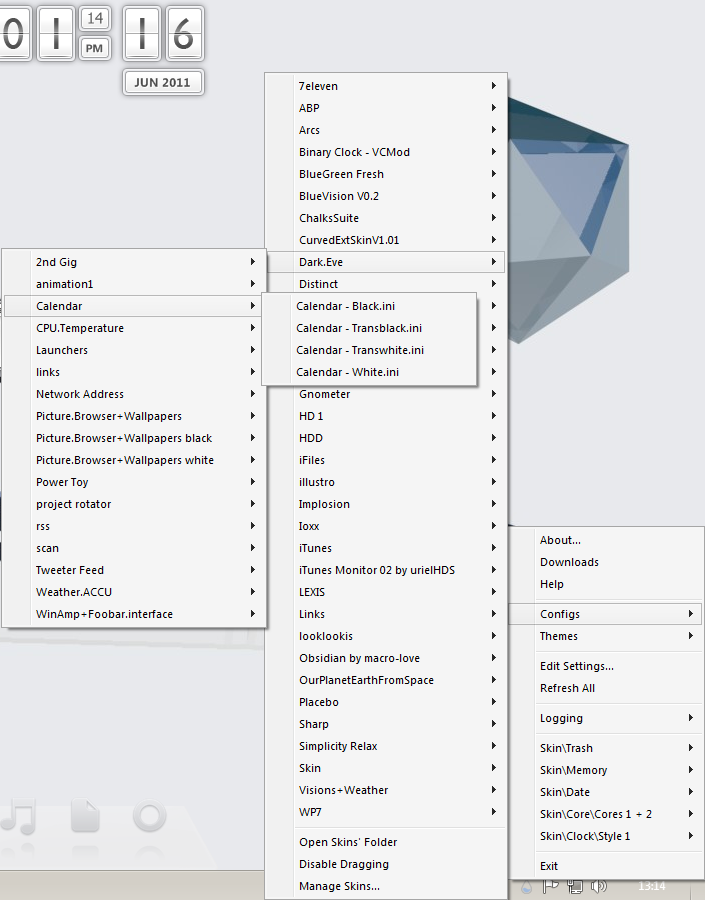
Wollen wir z.B. den Kalender in weiß müssen wir nur "Calendar - white.ini" auswählen und schon erscheint der Skin auf dem Desktop.
Verschieben lassen sich die Skins indem man den Mauszeiger auf dem Skin platziert, die linke Maustaste gedrückt hält und an die gewünschte Positon bewegt.
Auf die weitern Funktionen werde ich erst eingehen wenn Nachfrage danach besteht da das Programm sehr komplex ist und es sehr lange dauern würde alles auf einmal zu erklären.
